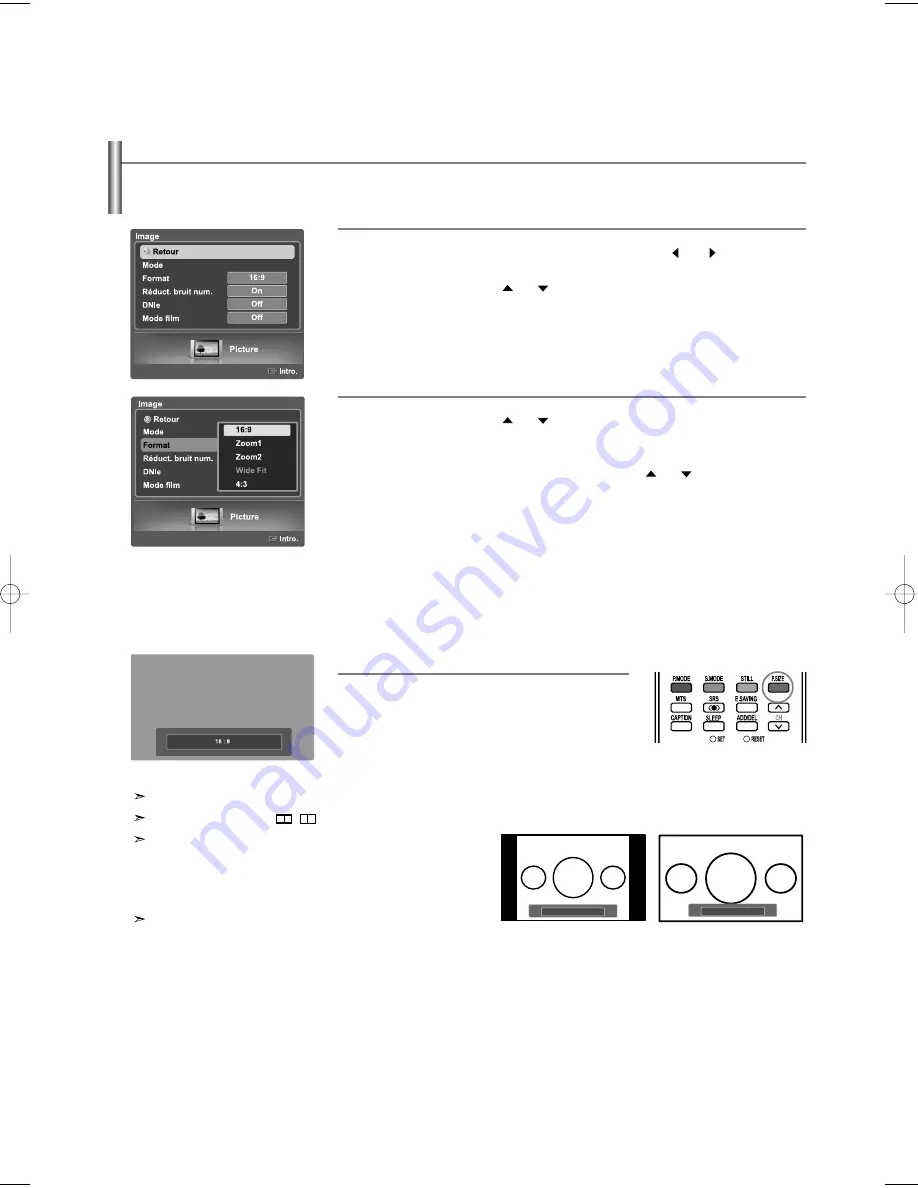
Français-43
Redimensionnement de l'image
Vous pouvez choisir le format de l’image qui correspond à vos exigences.
1
Appuyez sur la touche
MENU
. Appuyez sur la touche
ou
pour choisir
“Image”, puis sur
ENTER
.
Appuyez sur la touche
ou
pour sélectionner “Format”, puis appuyez
sur
ENTER
.
2
Appuyez sur la touche
ou
pour sélectionner le format d’image voulu,
puis appuyez sur
ENTER
.
Sélectionnez “Retour” en appuyant sur la touche
ou
, puis
appuyez sur
ENTER
pour revenir au menu précédent.
Appuyez sur la touche
EXIT
pour quitter le menu.
Vous ne pouvez sélectionner que les formats 16:9, 4:3 et Large en mode DTV ou Component (720p, 1080i) ou HDMI (720p, 1080i).
Lorsque le mode Double ( , ) a été défini sur PIP, le paramètre Picture Size (Taille de l'image) ne peut pas être réglé.
Lorsque vous regardez une émission numérique, vous pouvez utiliser la
fonction Format Large. Horizontal Zoom(Format Large) règle l’image au
format optimal en l’agrandissant horizon-talement et verticalement.
Par exemple, vous pouvez régler l’image du format 4:3 au format 16:9.
Le Format large n'est pas compatible avec tous les appareils externes.
Pour maintenir la résolution en mode Wide Fit, les parties de l'image en
haut et en bas seront coupées.
•
16:9 : Pour régler l'image en mode 16:9.
•
Zoom1 : Agrandit la taille de l'image à l'écran.
•
Zoom2 : Agrandit davantage la taille de l'image que “Zoom1”.
•
Wide Fit : Adapte le format de l'image à la largeur de l'écran.
•
4:3 : Règle l'image en mode Normal, c'est-à-dire en 4:3.
Autre méthode
Appuyez plusieurs fois sur la touche
P.SIZE
de la
télécommande pour sélectionner l'un des formats
d'image.
Wide Fit
4 : 3
BN68-01047X-00Fre.qxd 8/29/06 2:05 PM Page 43
















































